Jak usunąć wiele kontaktów iPhone'a jednocześnie

- 4137
- 198
- Maurycy Napierała
We współczesnym świecie jeden dotyk na urządzeniach mobilnych może łączyć ludzi na całym świecie. Zapisalibyśmy wiele kontaktów w naszych iPhone'ach, ponieważ używamy ich w codziennym celu kontaktowania się z ludźmi. Jako normalny użytkownik średnio 1000 kontaktów będzie na każdym telefonie we współczesnym świecie. iPhone zapewnia obiekt do przechowywania kontaktów w chmurze, aby mogły być dostępne dla wszystkich urządzeń Apple. Będą scenariusze, które mogą nie potrzebować kilku kontaktów przechowywanych na przyszłość. Mogą istnieć powody, aby usunąć kontakty, takie jak numer nie jest już aktywny, oszczędzając niewłaściwy kontakt lub wiele innych powodów. Jeśli usuniesz takie kontakty tylko z urządzeń mobilnych, będzie szansa, że kontakty zostaną przywrócone z chmury. Dlatego ważne jest, aby wiedzieć, jak usunąć kontakty z chmury i jak usunąć wiele takich kontaktów w jednym ujęciu. Postępuj zgodnie z krokami, aby usunąć wiele kontaktów iPhone'a razem z chmury.
Jak usunąć wiele kontaktów za pośrednictwem iCloud
Krok 1: Otwórz przeglądarkę i przejdź do www.iCloud.com.

Krok 2: Zaloguj się z swoim Apple ID I hasło.
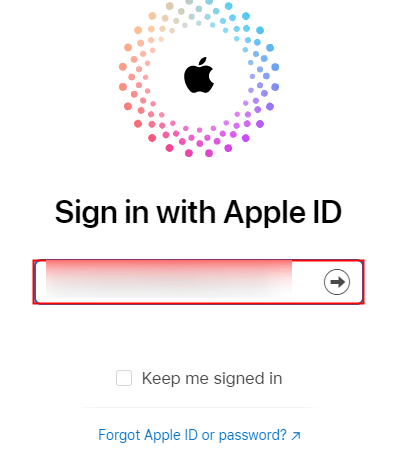
Uwaga: W niektórych przypadkach możesz zostać poproszony o wprowadzenie 2-czynnikowego kodu uwierzytelniania, który zostanie wysłany do iPhone'a jako dodatkowa funkcja bezpieczeństwa
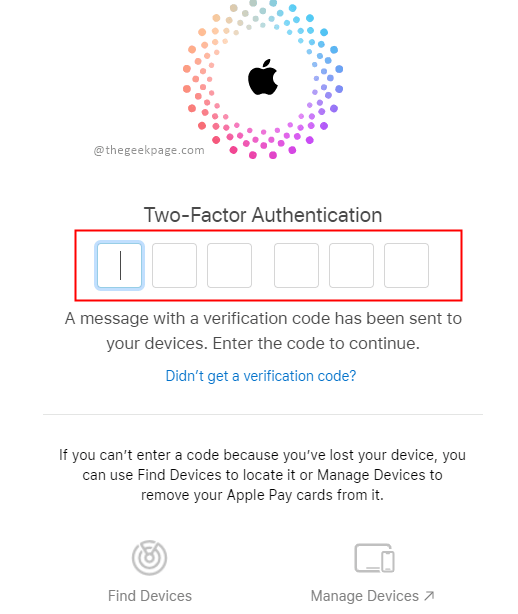
Krok 3: Przewiń w dół, aby zobaczyć kartę zawierającą dane kontaktowe.
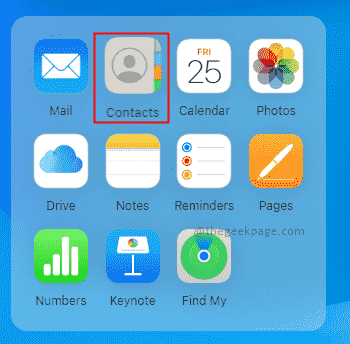
Notatka: To zależy od przeglądarki i systemu operacyjnego, którego używasz. W bieżącym przykładzie używamy systemu systemu Windows i Chrome. Można to zrobić również na laptopach Apple.
Krok 4: Przewiń w dół do dolnej strony, aby sprawdzić całkowitą liczbę kontaktów na iCloud.
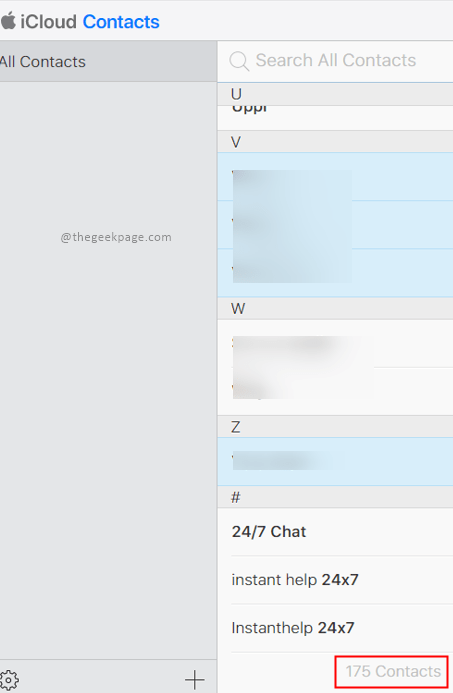
Uwaga: upewnij się, że zsynchronizowałeś kontakty z iCloud na swoim iPhonie.
Krok 5: Teraz wybierz kontakty, które chcesz usunąć, naciskając Przycisk sterowania na klawiaturze i za pomocą lewego kliknięcia myszy.
Uwaga: zobaczysz, że nazwy pojawiają się po prawej stronie ekranu, aby potwierdzić swój wybór.
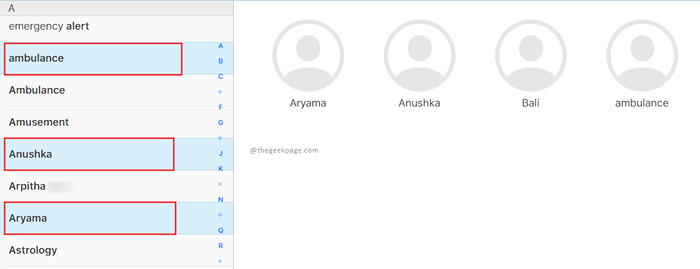
Krok 6: Teraz kliknij Ustawienia przycisk w lewym dolnym rogu ekranu.
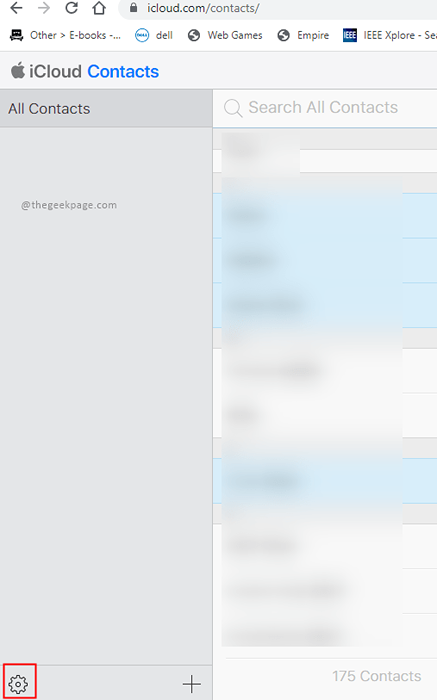
Krok 7: Wybierz Usuwać z opcji.
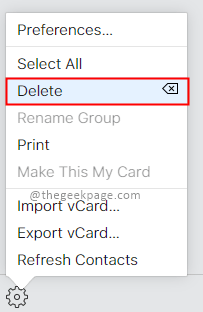
Krok 8: W wyświetlonym oknie dialogowym Wybierz Usuwać ponownie, aby potwierdzić.
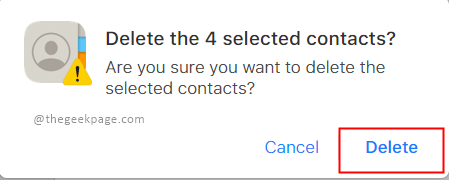
Uwaga: Pamiętaj, że to na stałe usunie kontakty z iCloud, a także z iPhone'a. W ten sposób możesz usunąć dowolną liczbę kontaktów z iPhone'a.
To wszystko! Mam nadzieję, że pozbyłeś się bezużytecznych kontaktów w swoim iPhonie. Mam również nadzieję, że artykuł był użyteczny i pouczający. Proszę o komentarz i daj nam znać, jakie były powody, dla których chciałeś usunąć swój kontakt, niezależnie od tego, czy wykonujesz usunięcie pojedynczego kontaktu, czy wolisz usunąć wiele kontaktów. Dziękuje za przeczytanie!!
- « Jak rozwiązać błąd certyfikatu Wi -Fi w systemie Windows 11/10
- Jak zmienić kod przeszczepu czasu na iPhonie na ekranie »

